קיימת אפשרות לסנכרן את התיבה דרך תוכנת מייקרוסופט אופיס (MIcrosoft) - אאוטלוק Outlook.
במאמר הבא קיימים הסברים לשימוש בכל תוכנות האאוטלוק הנפוצות.
יש למלא אחר ההוראות הבאות בהתאם לגרסת התוכנה שיש במחשבך.
אאוטלוק אקספרס - Outlook Express
כדי לקבל את ההודעות שנשלחות אליך לתיבת הדואר ישירות לתוכנת ה - Outlook Express, יש לבצע את הצעדים הבאים:
1) יש להיכנס ל-Outlook Express >> ללחוץ על כלים >> חשבונות.
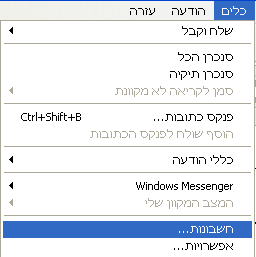
2) בחלון שנפתח, יש ללחוץ על הוסף >> דואר...
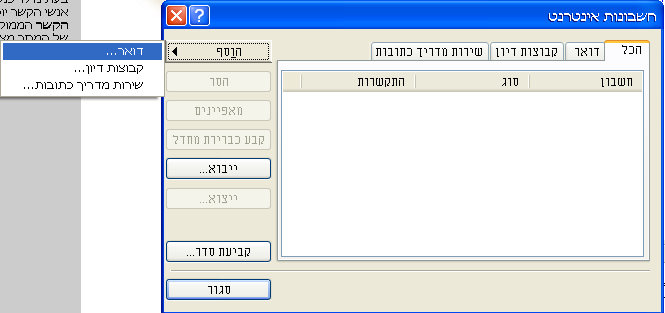
3) בחלון החדש יש להכניס את שמו של בעל החשבון דואר וללחוץ על הבא.
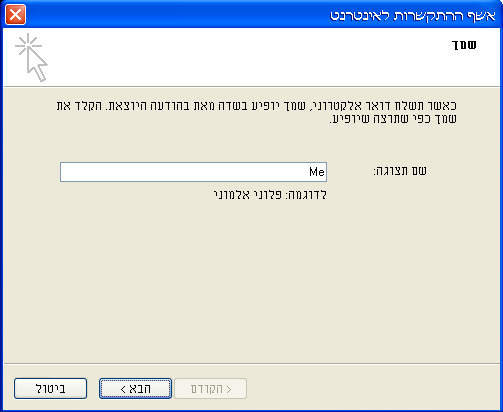
4) בחלון החדש יש להכניס את כתובת הדואר המלאה במערכת.
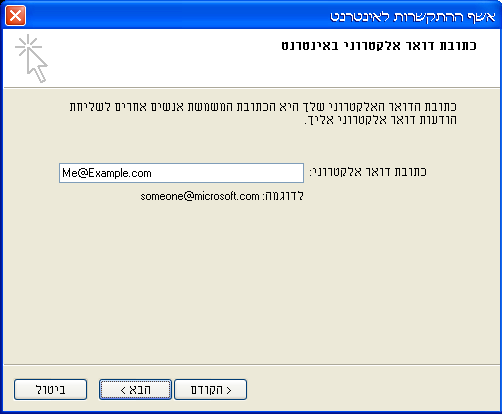
5) בחלון החדש יש להכניס את פרטי ה - POP3 של תיבות הדואר.
שרת דואר נכנס - mail.enter-system.com
שרת דואר יוצא - mail.enter-system.com
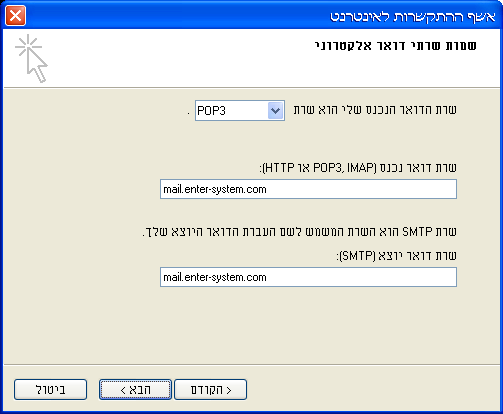
6) לאחר מכן ייפתח חלון חדש בו יש להקליד שם משתמש (כתובת הדואר במלואה) וסיסמה.
לסיום יש ללחוץ על הכפתור הבא >> סיום.
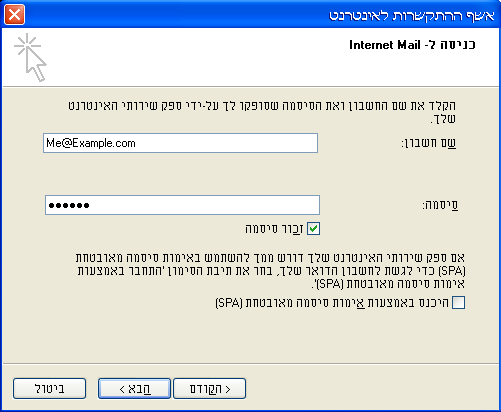
7) יש לסמן את תיבת הדואר >> מאפיינים.
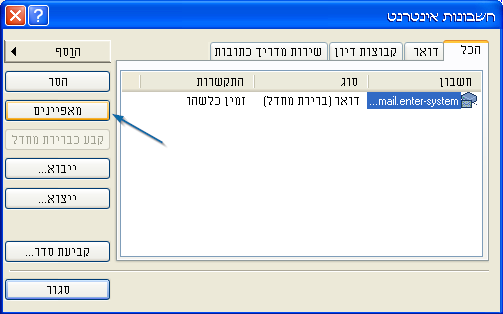
8) בחלון שנפתח יש לבחור לשונית שרתים ולסמן את התיבה השרת שלי מחייב אימות.
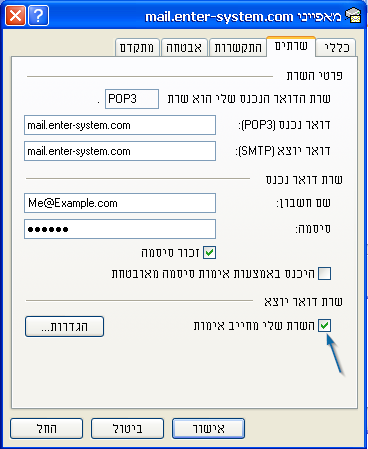
9) יש לעבור ללשונית מתקדם ובעמוד זה יש לשנות להגדרות הבאות:
שרת דואר נכנס - (POP3) לפורט 995 / (IMAP) פורט 993
יש לסמן את התיבה עבור שרת זה נדרש חיבור מוצפן (SSL).
שרת דואר יוצא - (SMTP) לפורט 465
יש לסמן את התיבה עבור שרת זה נדרש חיבור מוצפן (SSL).
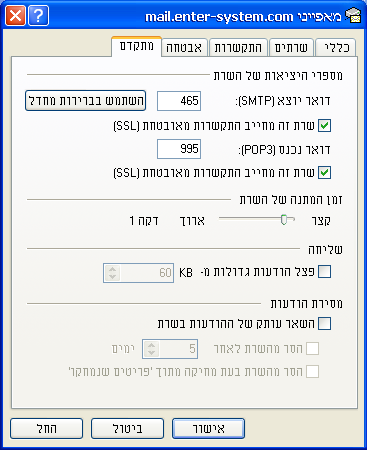
כעת ניתן להשתמש בתיבה למשלוח וקבלה של דואר אלקטרוני.
אאוטלוק 2003- Outlook 2003
כדי להשתמש בתוכנת Microsoft Outlook 2003 על מנת למשוך את הדואר מתיבת הדואר במערכת, יש לבצע את הצעדים הבאים:
1) יש להיכנס ל-Microsoft Outlook 2003 >> ללחוץ על כלים >> חשבונות דואר אלקטרוני.
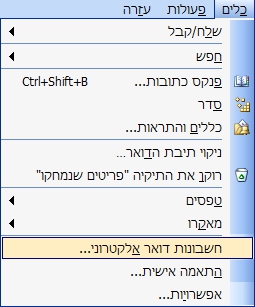
2) בחלון החדש שיפתח יש לסמן הוסף חשבון דואר אלקטרוני חדש וללחוץ על הבא.
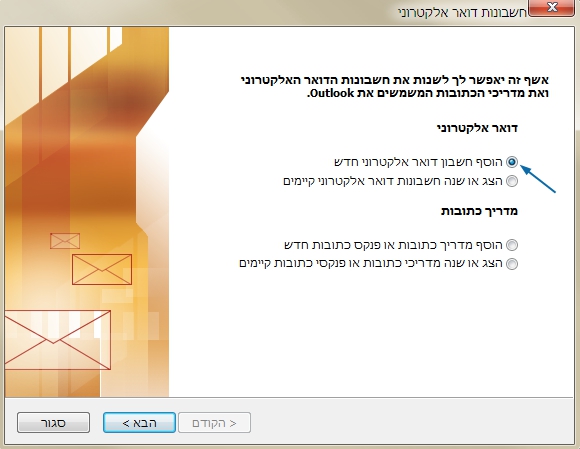
3) בחלון שנפתח יש לסמן את POP3 וללחוץ על הבא.
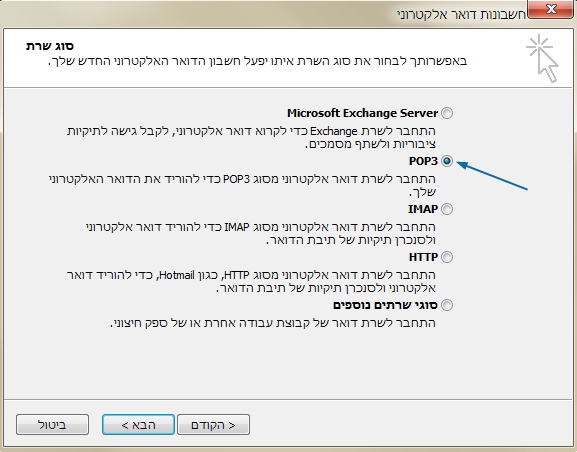
4) לאחר מכן ייפתח חלון חדש בו יש להקליד את הפרטים של תיבת הדואר.
השם שלך - יש להכניס את השם שיופיע כשישלח מייל.
דואר אלקטרוני - יש להכניס את כתובת הדואר במלואה.
שרת דואר נכנס - mail.enter-system.com
שרת דואר יוצא - mail.enter-system.com
שם משתמש - יש להכניס את כתובת הדואר במלואה.
סיסמה - הסיסמה שהגדרת או שהגדירו לך במערכת.
יש ללחוץ על כפתור הגדרות נוספות (בצד שמאל למטה).
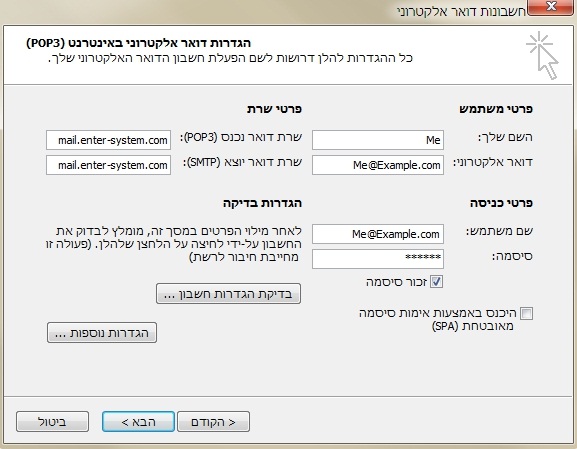
5) בלשונית שרת יוצא יש לסמן את אפשרות שרת הדואר היוצא שלי (SMTP) דורש אימות ו- השתמש באותן הגדרות כמו שרת דואר נכנס.
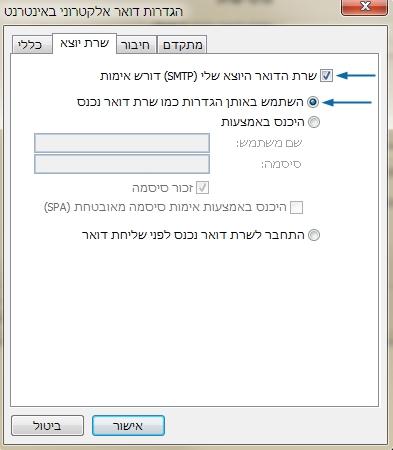
6) יש לעבור ללשונית מתקדם ובעמוד זה יש לשנות להגדרות הבאות:
שרת דואר נכנס - (POP3) לפורט 995 / (IMAP) פורט 993
יש לסמן את התיבה עבור שרת זה נדרש חיבור מוצפן (SSL).
שרת דואר יוצא - (SMTP) לפורט 465
יש לסמן את התיבה עבור שרת זה נדרש חיבור מוצפן (SSL).
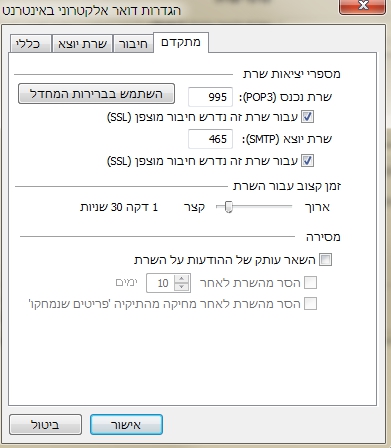
יש ללחוץ על אישור >> הבא ובחלון הבא סיום.
כעת ניתן להשתמש בתיבה למשלוח וקבלה של דואר אלקטרוני.
אאוטלוק 2007 - Outlook 2007
כדי להשתמש בתוכנת Microsoft Outlook 2007 על מנת למשוך את הדואר מתיבת הדואר במערכת, יש לבצע את הצעדים הבאים:
1) יש להיכנס ל-Microsoft Outlook 2007 >> ללחוץ על כלים >> הגדרות חשבון.
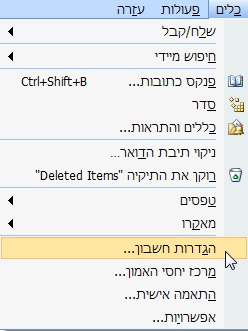
2) בחלון החדש תחת הלשונית דואר אלקטרוני >> יש ללחוץ על חדש.
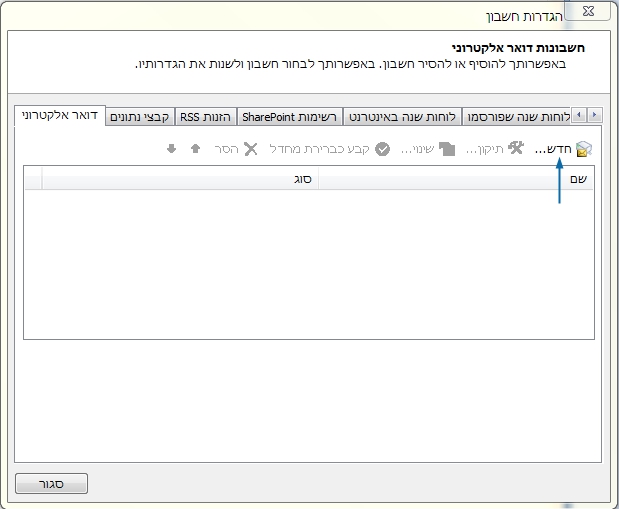
3) יש לסמן את תיבת הסימון ליד הכיתוב קבע באופן ידני את תצורת הגדרות השרת או סוגי שרתים נוספים וללחוץ הבא.
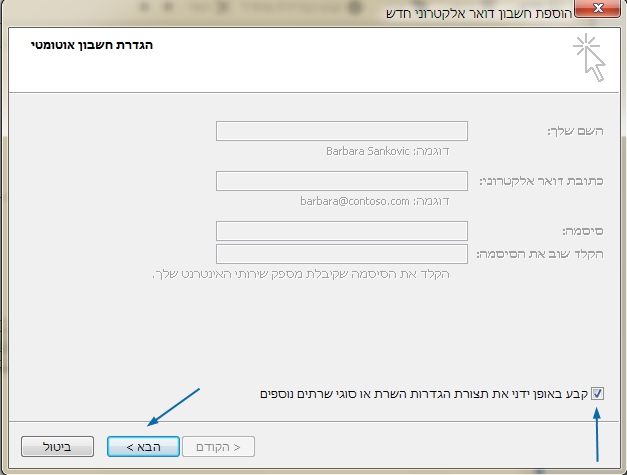
4) בחלון הבא יש לוודא שמסומנת האפשרות דואר אלקטרוני באינטרנט וללחוץ הבא.
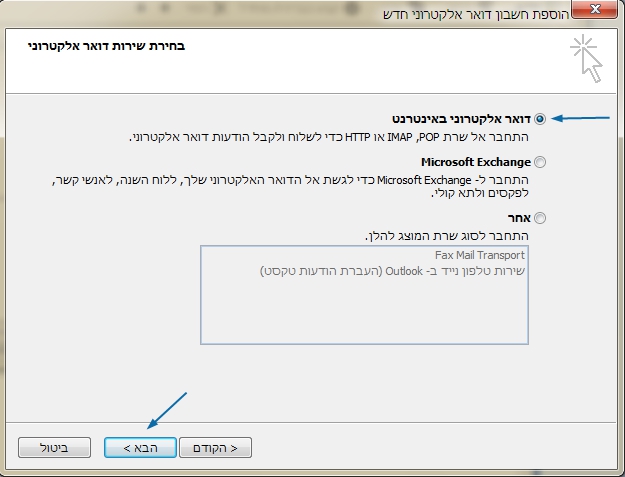
5) בחלון החדש שנפתח יש להקליד את פרטי תיבת הדואר:
-
השם שלך - השם שיוצג למי שנשלח אליו דואר אלקטרוני מתיבה זו – ניתן לכתוב כל דבר.
-
כתובת דואר האלקטרוני - הכתובת שהוגדרה במערכת במלואה.
-
סוג חשבון - POP3.
-
שרת דואר נכנס - mail.enter-system.com
-
שרת דואר יוצא - mail.enter-system.com
-
שם משתמש - כתובת הדואר במלואה.
-
סיסמה - ססמה שתוגדר למערכת.
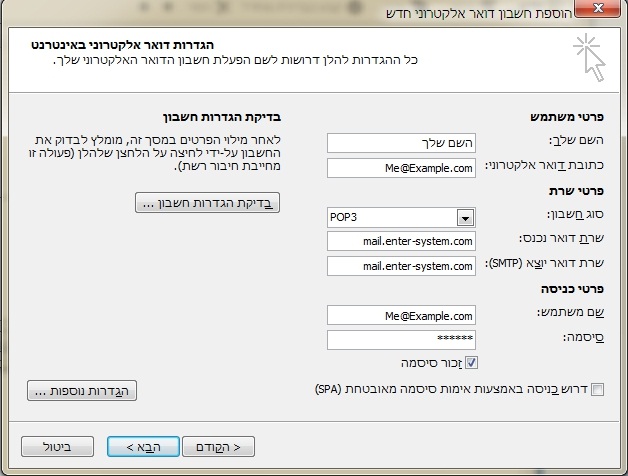
6) באותו החלון יש ללחוץ על הגדרות נוספות...
בחלון שיפתח, יש לבחור בלשונית שרת יוצא ולסמן את התיבה שרת הדואר היוצא שלי (SMTP) דורש אימות.
בנוסף יש לסמן את השתמש באותן הגדרות כמו שרת דואר נכנס.
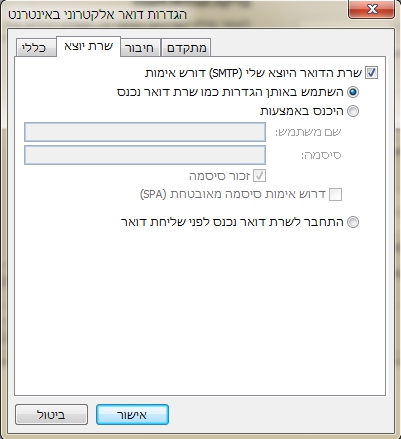
7) יש לעבור ללשונית מתקדם ובעמוד זה יש לשנות להגדרות הבאות:
שרת דואר נכנס - (POP3) לפורט 995 / (IMAP) פורט 993
יש לסמן את התיבה עבור שרת זה נדרש חיבור מוצפן (SSL).
שרת דואר יוצא - (SMTP) לפורט 465
יש לבחור בסוג החיבור המוצפן הבא: SSL.
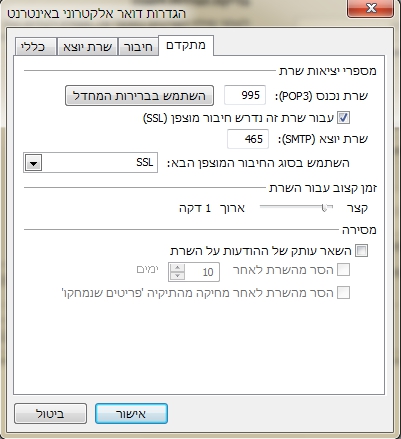
יש ללחוץ על אישור >> הבא ובחלון הבא סיום.
כעת ניתן להשתמש בתיבה למשלוח וקבלה של דואר אלקטרוני.
אאוטלוק 2010 - Outlook 2010
כדי להשתמש בתוכנת Microsoft Outlook 2010 על מנת למשוך את הדואר מתיבת הדואר במערכת, יש לבצע את הצעדים הבאים:
1) יש להיכנס ל-Microsoft Outlook 2010 >> ללחוץ על כלים >> הגדרות חשבון.
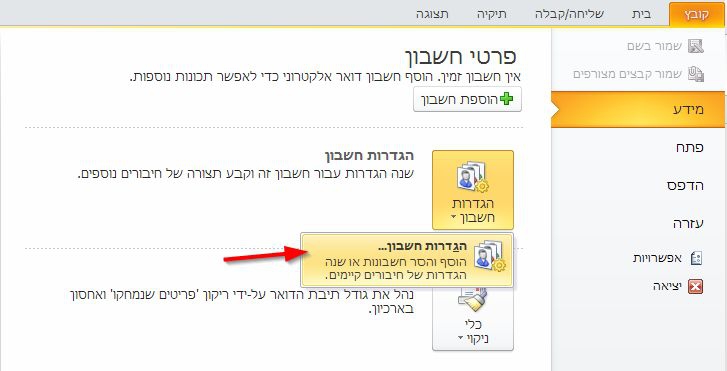
2) בחלון החדש תחת הלשונית דואר אלקטרוני >> יש ללחוץ על חדש.
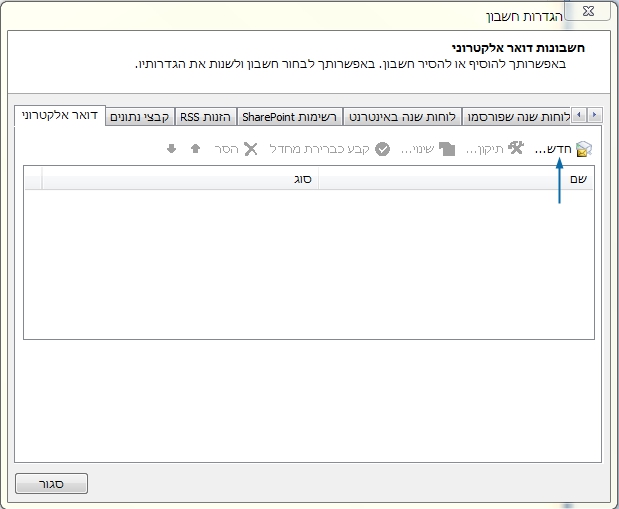
3) יש לסמן את תיבת הסימון ליד הכיתוב קבע באופן ידני את תצורת הגדרות השרת או סוגי שרתים נוספים וללחוץ הבא.
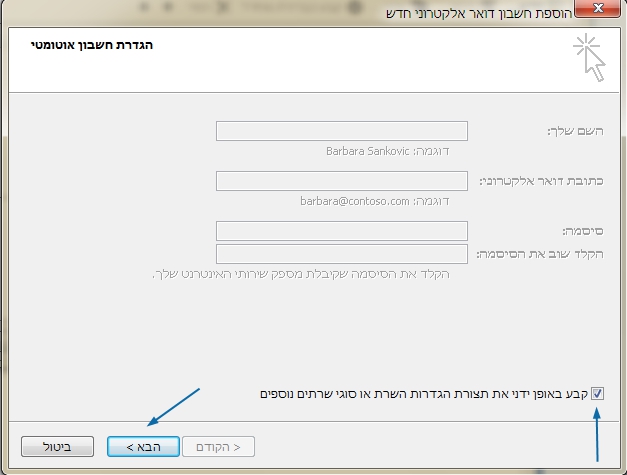
4) בחלון הבא יש לוודא שמסומנת האפשרות דואר אלקטרוני באינטרנט וללחוץ הבא.
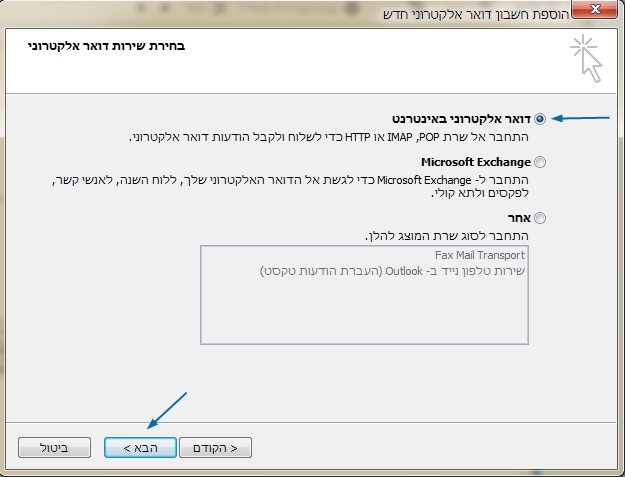
5) בחלון החדש שנפתח יש להקליד את פרטי תיבת הדואר:
-
השם שלך - השם שיוצג למי שנשלח אליו דואר אלקטרוני מתיבה זו – ניתן לכתוב כל דבר.
-
כתובת דואר האלקטרוני - הכתובת שהוגדרה במערכת במלואה.
-
סוג חשבון - POP3.
-
שרת דואר נכנס - mail.enter-system.com
-
שרת דואר יוצא - mail.enter-system.com
-
שם משתמש - כתובת הדואר במלואה.
-
סיסמה - ססמה שתוגדר למערכת.
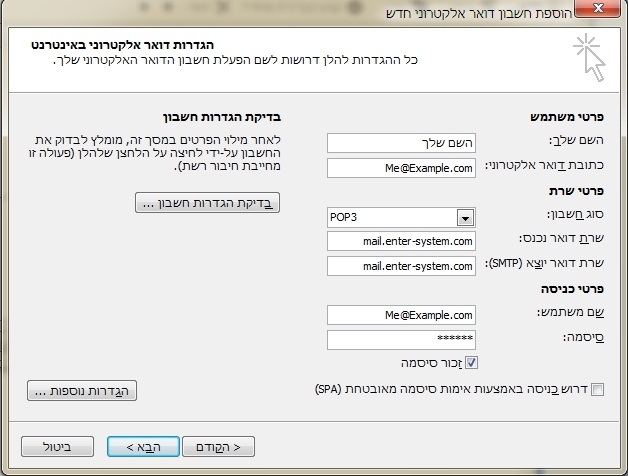
6) באותו החלון יש ללחוץ על הגדרות נוספות...
בחלון שיפתח, יש לבחור בלשונית שרת יוצא ולסמן את התיבה שרת הדואר היוצא שלי (SMTP) דורש אימות.
בנוסף יש לסמן את השתמש באותן הגדרות כמו שרת דואר נכנס.
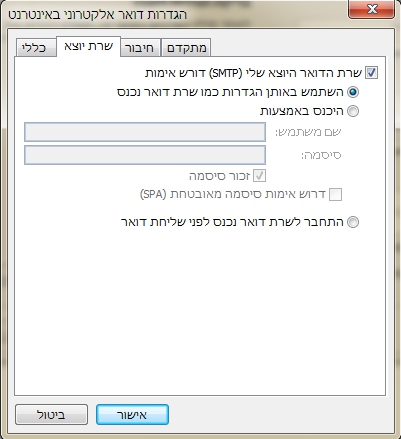
7) יש לעבור ללשונית מתקדם ובעמוד זה יש לשנות להגדרות הבאות:
שרת דואר נכנס - (POP3) לפורט 995 / (IMAP) פורט 993
יש לסמן את התיבה עבור שרת זה נדרש חיבור מוצפן (SSL).
שרת דואר יוצא - (SMTP) לפורט 465
יש לבחור בסוג החיבור המוצפן הבא: SSL.
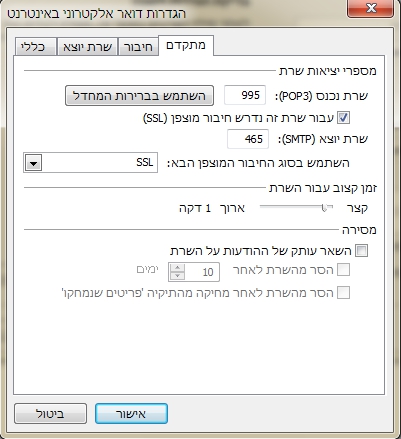
יש ללחוץ על אישור >> הבא ובחלון הבא סיום.
כעת ניתן להשתמש בתיבה למשלוח וקבלה של דואר אלקטרוני.